Căutați o modalitate de a exporta lista de distribuție Outlook în Gmail? Este timpul să descoperiți cum să faceți acest lucru, deoarece copierea și lipirea aceleași adrese de e-mail până când toată lumea primește mesajul dvs. nu este productivă.
Microsoft Outlook are capacitatea de a crea un grup de contacte (cunoscut anterior ca Listă de distribuție) din lista dvs. de contacte și de a stoca în mod convenabil acea listă în folderul Contacte. Apoi, îl puteți folosi pentru a trimite același e-mail mai multor persoane - o echipă de proiect, colegii dvs. de serviciu sau pur și simplu un grup de prieteni.
Managerul de contacte Gmail nu poate importa grupuri de distribuție din contactele Outlook, dar puteți configura o listă diferită de distribuire a e-mailurilor pe care o utilizați de la orice client de e-mail. În acest fel, vă asigurați că toată lumea rămâne în bucla de comunicare.
Rețineți că exportarea listei dvs. de distribuție Outlook în Gmail este un proces în patru pași. Nu ezitați să citiți cu atenție toate instrucțiunile înainte de a aplica aceste instrucțiuni.
Cum pot exporta lista de distribuție Outlook în Gmail?
1. Salvați lista de distribuție Outlook ca fișier text
- Deschis Outlook.
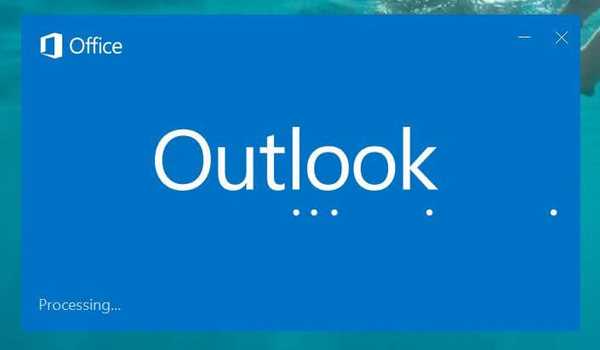
- Navigați la Contacte.
- Deschide Lista de distributie a fi mutat la Gmail.
- Mergi la Fișier> Salvare ca.
- Salvați-l ca .txt fişier. Alegeți o locație accesibilă pe computer pentru a salva temporar fișierul.
2. Deschideți fișierul text în Microsoft Excel
- Lansa Microsoft Excel.
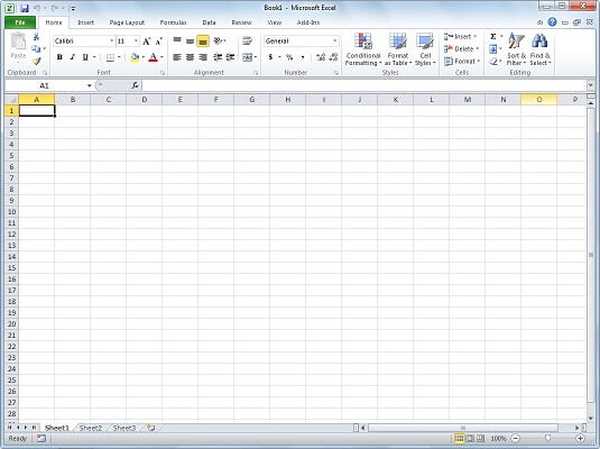
- Deschideți fișierul salvat.
- Acum, asigurați-vă că Fișiere de tip este setat sa Toate filele, sau Fișiere text.
- Selectarea .txt fişier creat înainte de a începe Expertul pentru importul textului.
- Aici, acceptați toate valorile implicite pentru a finaliza procesul de import.
- Asigurați-vă că prima coloană are numele de familie, coloana următoare are Nume, si al treilea are adresa de email.
- Introduceți un rând date de mai sus.
- Acolo, introduceți-le etichete: numele de familie, Nume, adresa de email.
3. Salvați fișierul Excel ca fișier CSV
- Click pe Fișier> Salvare ca.
- Asigurați-vă că salvați ca tip: CSV (virgulă delimitată).
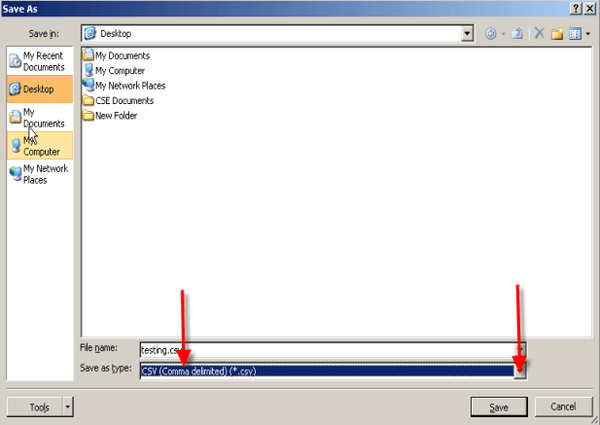
- Denumiți fișierul.
- Dacă primiți solicitarea, faceți clic pe da pentru a confirma că doriți să salvați fișierul Excel în format .csv și să finalizați exportul.
De asemenea, sunteți interesat să exportați un e-mail Outlook într-o foaie de calcul Excel? Consultați acest ghid și aflați cum să o faceți.
4. Importați fișiere CVS în Gmail
- Deschideți-vă Cont Gmail.
- Apoi, navigați la Pagina de contacte.
- Selectați link de import din coloana din stânga în Lista de contacte.
- Selectați Alege fișierul pe Caseta pop-up Importați contacte.
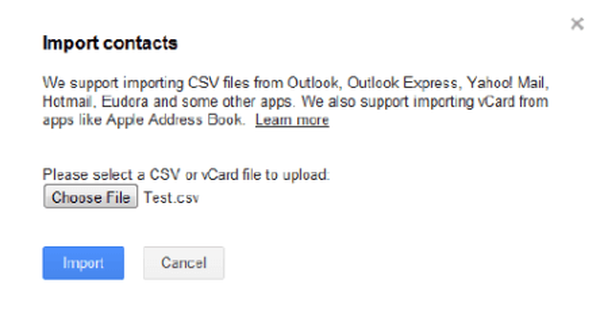
- Navigați la .CSV fişier și faceți clic pe Import.
- Odată finalizat, a rezumat se va afișa. Acum, acest grup poate fi folosit la fel ca orice contact.
Unii oameni vor să li se adreseze personal și nu le place ideea de a fi aruncați într-un grup imens. Nu vă faceți griji pentru asta. Un e-mail personalizat pentru un întreg grup rezolvă problema, așa că nu renunțați la exportarea listei dvs. de distribuție Outlook în Gmail.
Dacă aveți alte sugestii sau întrebări, nu ezitați să le lăsați în secțiunea de comentarii de mai jos.
CITIȚI NEXT:
- Cum să accesați Gmail și Google Drive direct pe Outlook
- Importați mesajele Outlook Express în Outlook 2010
- Cum se creează sondaje în timp real în Outlook și Outlook.com
- Probleme cu Gmail
- cutie de ieșire
- Ghiduri Outlook
 Friendoffriends
Friendoffriends



